به گزارش سافت گذر، ویژگی Link to Windows باعث می شود تا گوشی های سامسونگ با رایانه های دارای سیستم عامل ویندوز 10 راحت تر اتصال برقرار کنند. این قابلیت امکان ارسال پیام، مدیریت اعلانات، همگام سازی تصاویر و نمایش محتوای گوشی را در رایانه یا لپ تاپ به وجود می آورد. این ویژگی قبلاً در گوشی های گلکسی اس 10، اس 10 پلاس، S10e، اس 10 5G و گلکسی فولد در دسترس بود ولی حالا از امروز افراد بیشتری می توانند از آن استفاده کنند.
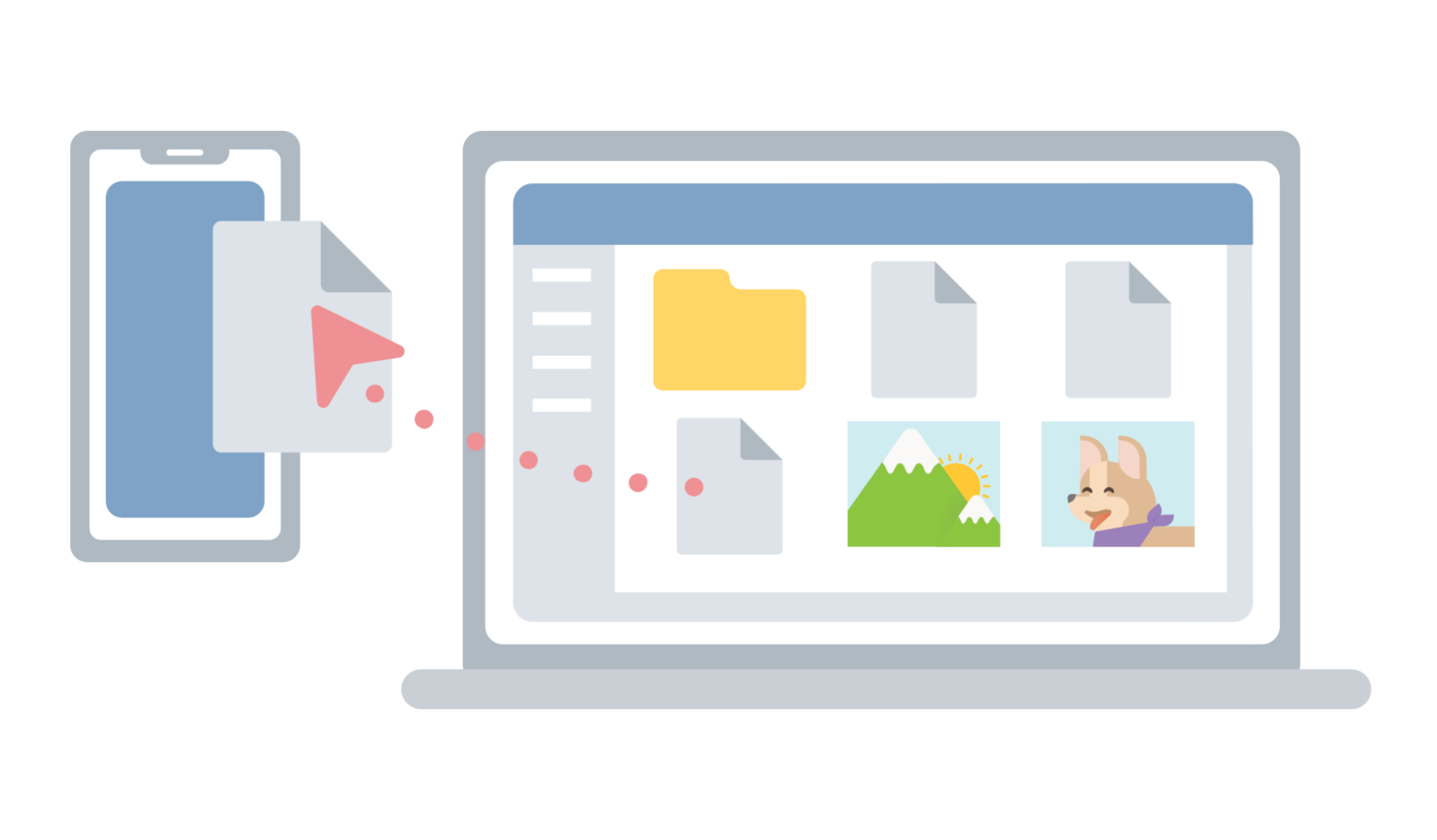
در همایش رونمایی از گوشی های سری گلکسی اس 20، مایکروسافت خبر داد که می خواهد ویژگی کشیدن و رها کردن جهت انتقال فایل ها میان دستگاه های سامسونگ و ویندوز 10 را به نرم افزار Your Phone بیاورد و حالا به نظر می رسد از امروز آزمایش کنندگان توانسته اند از این قابلیت بهره ببرند.
این ویژگی از همه نوع فایل پشتیبانی می کند ولی امکان جابه جا کردن پوشه ها وجود ندارد. به علاوه، حجم هر فایل می تواند نهایتاً 500 مگابایت و تعداد آنها 100 عدد باشد. برای بهره مندی از این قابلیت، باید در گوشی سامسونگ نسخه 1.5 یا جدیدتر ویژگی Windows Link وجود داشته و هم رایانه و هم موبایل به یک شبکه وای فای وصل باشند.
برای استفاده از این ویژگی باید راهکارهای زیر را انجام دهید:
نکته: قابلیت کشیدن و رها کردن فعلاً فقط در نرم افزارهای Gallery یا My Files سامسونگ کار می کند.
برای کشیدن و رها کردن در نرم افزار My Files:
1. نرم افزار Your Phone را اجرا کنید و ماوس را روی یک فولدر که در نرم افزار My Files قرار دارد ببرید.
2. نشانگر ماوس را مدتی روی فایل نگه دارید تا یک علامت تیک دیده شود و سپس رها کنید. اگر می خواهید چندین فایل را انتخاب نمایید، می توانید تیک هر کدام را بزنید.
3. در نهایت با کشیدن فایل های انتخاب شده و بردن به مسیر دلخواه در رایانه، می توانید اطلاعات مدنظر را از گوشی به کامپیوتر بفرستید. توجه کنید که اگر در قسمتی از رایانه می توانستید فایلی را رها نمایید، نشانگر ماوس تغییر خواهد کرد.
برای کشیدن و رها کردن در نرم افزار Gallery:
1. نرم افزار Your Phone را اجرا کنید و سپس آلبوم مدنظر را برگزینید.
2. نشانگر ماوس را مدتی روی عکس ها نگه دارید تا یک علامت تیک دیده شود و سپس رها کنید. اگر می خواهید چندین تصویر را انتخاب نمایید، می توانید تیک هر کدام را بزنید.
3. در نهایت با کشیدن فایل های انتخاب شده و بردن به مسیر دلخواه در رایانه، می توانید اطلاعات مدنظر را از گوشی به کامپیوتر بفرستید. توجه کنید که اگر در قسمتی از رایانه می توانستید فایلی را رها نمایید، نشانگر ماوس تغییر خواهد کرد.
کشیدن و رها کردن فایل از رایانه به گوشی
1. زمانی که نرم افزار Your Phone را اجرا کردید، با استفاده از نشانگر ماوس فایل های مدنظر را انتخاب کنید و سپس آنها را از پنجره Phone به پنجره اصلی برنامه Your Phone بیاورید. توجه کنید که اگر در قسمتی می توانستید فایلی را رها نمایید، نشانگر ماوس تغییر خواهد کرد.
2. ماوس را رها کنید تا فرآیند انتقال فایل ها آغاز شود.
منبع: mspoweruser.com